-
 免费搭建一个网站 准备工作 1.一个二级域名(没有就继续看) 2.相对数据账号(没有可以到858969.xyz) 3.拥有源码(可在网上下载PHP类型的) 4.拥有身份证 二级域名 打开浏览器输入"bing.com"或者"cn.bing.com"进入必应搜索网站 在搜索框内输入"二级域名分发" 搜索完成后,点击旁边的搜索图标进行检索 大部分平台为快乐二级域名分发,可以到网上查找教程 虚拟主机 在浏览器输入框输入"www.858969.xyz" 后进入,会有跳转,点击立即跳转即可 自行注册,注册完成后进入主页面 进入到购物车页面,选择"虚拟主机"类型 选择自己的虚拟主机 选择完成后,在对应的产品下点击"进入选配页面" 这一步什么都不管,直接点击"保存配置到购物车选项" 点击后自动调整到购物车,此时点击"付款"按钮即可 如果你没有实名会自动提示你没有实名,需要充值0.2才可以 付款完成后会自动跳转到产品信息 等待1-5分钟,即可开通免费虚拟主机 进入面板 至此,你就可以配置你的网站了
免费搭建一个网站 准备工作 1.一个二级域名(没有就继续看) 2.相对数据账号(没有可以到858969.xyz) 3.拥有源码(可在网上下载PHP类型的) 4.拥有身份证 二级域名 打开浏览器输入"bing.com"或者"cn.bing.com"进入必应搜索网站 在搜索框内输入"二级域名分发" 搜索完成后,点击旁边的搜索图标进行检索 大部分平台为快乐二级域名分发,可以到网上查找教程 虚拟主机 在浏览器输入框输入"www.858969.xyz" 后进入,会有跳转,点击立即跳转即可 自行注册,注册完成后进入主页面 进入到购物车页面,选择"虚拟主机"类型 选择自己的虚拟主机 选择完成后,在对应的产品下点击"进入选配页面" 这一步什么都不管,直接点击"保存配置到购物车选项" 点击后自动调整到购物车,此时点击"付款"按钮即可 如果你没有实名会自动提示你没有实名,需要充值0.2才可以 付款完成后会自动跳转到产品信息 等待1-5分钟,即可开通免费虚拟主机 进入面板 至此,你就可以配置你的网站了 -
 Google Voice使用教程 [推荐店铺] anzhuo的小店 谷歌语音电话(Google Voice)是谷歌公司推出的一项虚拟电话服务,允许用户通过一个大漂亮电话号码进行通话、发送短信和接收语音留言。这项服务主要面向大漂亮和枫叶的用户,提供付费拨打电话和免费接收短信的功能。 Google Voice 官网:https://voice.google.com/ 如何申请Google Voice? 准备条件:首先需要一个有效的Google账户。如果没有,可以创建一个新的Google账户。 访问网站:在电脑上访问voice.google.com ,选择“个人用途”。 登录账户:使用你的Google账户登录,并阅读服务条款和隐私政策后点击继续。 选择号码:按城市或区号搜索一个可用的号码。注意,Google Voice不提供1-800号码。如果所在地区没有可用的号码,可以尝试附近的地区。 验证手机号码:系统会向你的手机发送一个验证码,输入该验证码以完成验证。 设置号码:选择你想要的号码并按照提示操作,完成号码的设置。(以上觉得麻烦,可以百度谷歌一下,总有你想要的) 如何使用Google Voice? 下载应用:在手机上下载Google Voice应用程序,并打开它。 登录账户:使用你的Google账户登录。 拨打电话: 打开Voice应用中的“Calls”选项,选择联系人或直接输入姓名和电话号进行拨打。 对于国际通话,需在号码前添加国家代码(如+55代表巴西)。 接收来电: 当接到电话时,你可以选择接听、转接到语音信箱或屏蔽来电。 Google Voice还支持来电显示功能,可以在接听前听到来电者的姓名。 发送短信:可以直接通过Voice应用发送短信,也可以将短信转为电子邮件发送。 语音留言:用户可以录制语音留言,并像查看电子邮件一样搜索和管理这些留言。 日常维护 保持号码活跃:为了防止Google Voice号码被回收,需要一个月使用该号码进行通话或发送短信。通常每个月使用几次,以确保号码不会因长时间未使用而被谷歌回收。 检查线路和连接:每天应进行线路和连接的检查,确保所有电话线路和连接设备工作正常,没有松动或损坏。这可以通过视觉检查和测试通话质量来完成。 更新软件:定期检查并安装手机上的软件更新,以确保系统稳定性和功能完整性。 管理联系人和设置:通过Google电话应用管理联系人信息,设置铃声、会议接收等个人设置,并确保联系人列表保持更新。 测试功能:定期使用Google Voice号码进行测试,以确保其正常工作。可以在不同时间、不同设备上进行测试,以验证号码的功能是否正常。 故障排除:如果遇到通话问题,可以尝试重启设备、关闭并重新开启语音匹配功能或使用安全模式排除应用程序干扰。 谷歌语音电话可以帮助我们拥有一个大漂亮的手机号。那我们放在外贸独立站是很好的。社交媒体简介上面也是非常好的。注册国外账号使用大漂亮接收验证码也可以的。
Google Voice使用教程 [推荐店铺] anzhuo的小店 谷歌语音电话(Google Voice)是谷歌公司推出的一项虚拟电话服务,允许用户通过一个大漂亮电话号码进行通话、发送短信和接收语音留言。这项服务主要面向大漂亮和枫叶的用户,提供付费拨打电话和免费接收短信的功能。 Google Voice 官网:https://voice.google.com/ 如何申请Google Voice? 准备条件:首先需要一个有效的Google账户。如果没有,可以创建一个新的Google账户。 访问网站:在电脑上访问voice.google.com ,选择“个人用途”。 登录账户:使用你的Google账户登录,并阅读服务条款和隐私政策后点击继续。 选择号码:按城市或区号搜索一个可用的号码。注意,Google Voice不提供1-800号码。如果所在地区没有可用的号码,可以尝试附近的地区。 验证手机号码:系统会向你的手机发送一个验证码,输入该验证码以完成验证。 设置号码:选择你想要的号码并按照提示操作,完成号码的设置。(以上觉得麻烦,可以百度谷歌一下,总有你想要的) 如何使用Google Voice? 下载应用:在手机上下载Google Voice应用程序,并打开它。 登录账户:使用你的Google账户登录。 拨打电话: 打开Voice应用中的“Calls”选项,选择联系人或直接输入姓名和电话号进行拨打。 对于国际通话,需在号码前添加国家代码(如+55代表巴西)。 接收来电: 当接到电话时,你可以选择接听、转接到语音信箱或屏蔽来电。 Google Voice还支持来电显示功能,可以在接听前听到来电者的姓名。 发送短信:可以直接通过Voice应用发送短信,也可以将短信转为电子邮件发送。 语音留言:用户可以录制语音留言,并像查看电子邮件一样搜索和管理这些留言。 日常维护 保持号码活跃:为了防止Google Voice号码被回收,需要一个月使用该号码进行通话或发送短信。通常每个月使用几次,以确保号码不会因长时间未使用而被谷歌回收。 检查线路和连接:每天应进行线路和连接的检查,确保所有电话线路和连接设备工作正常,没有松动或损坏。这可以通过视觉检查和测试通话质量来完成。 更新软件:定期检查并安装手机上的软件更新,以确保系统稳定性和功能完整性。 管理联系人和设置:通过Google电话应用管理联系人信息,设置铃声、会议接收等个人设置,并确保联系人列表保持更新。 测试功能:定期使用Google Voice号码进行测试,以确保其正常工作。可以在不同时间、不同设备上进行测试,以验证号码的功能是否正常。 故障排除:如果遇到通话问题,可以尝试重启设备、关闭并重新开启语音匹配功能或使用安全模式排除应用程序干扰。 谷歌语音电话可以帮助我们拥有一个大漂亮的手机号。那我们放在外贸独立站是很好的。社交媒体简介上面也是非常好的。注册国外账号使用大漂亮接收验证码也可以的。 -
 用Cloudflare搭建镜像站 准备 一个Cloudflare账号 注册Cloudflare 如果您有,请跳过此步骤 打开Cloudflare的官方网站,然后点击“注册” 这个跟简单,你只需要邮箱和密码就可以了 开始搭建 登录Cloudflare,选择“计算” 进入第一个选项,进入后,选择“创建” 点击“创建Workes” 进入后,如果需要更改名称请更改,完成后点击“部署” 等待部署完成,点击“编辑代码” 找到编辑框,清除全部内容并粘贴下面的代码 // 反代目标网站. const upstream = '不带http和s,直接写' // 反代目标网站的移动版. const upstream_mobile = '不带http和s,直接写' // 访问区域黑名单(按需设置). const blocked_region = ['TK'] // IP地址黑名单(按需设置). const blocked_ip_address = ['0.0.0.0', '127.0.0.1'] // 路径替换. const replace_dict = { '$upstream': '$custom_domain', '//archiveofourown.org': '' } addEventListener('fetch', event => { event.respondWith(fetchAndApply(event.request)); }) async function fetchAndApply(request) { const region = request.headers.get('cf-ipcountry').toUpperCase(); const ip_address = request.headers.get('cf-connecting-ip'); const user_agent = request.headers.get('user-agent'); let response = null; let url = new URL(request.url); let url_host = url.host; if (url.protocol == 'http:') { url.protocol = 'https:' response = Response.redirect(url.href); return response; } if (await device_status(user_agent)) { var upstream_domain = upstream; } else { var upstream_domain = upstream_mobile; } url.host = upstream_domain; if (blocked_region.includes(region)) { response = new Response('Access denied: WorkersProxy is not available in your region yet.', { status: 403 }); } else if(blocked_ip_address.includes(ip_address)){ response = new Response('Access denied: Your IP address is blocked by WorkersProxy.', { status: 403 }); } else{ let method = request.method; let request_headers = request.headers; let new_request_headers = new Headers(request_headers); new_request_headers.set('Host', upstream_domain); new_request_headers.set('Referer', url.href); let original_response = await fetch(url.href, { method: method, headers: new_request_headers }) let original_response_clone = original_response.clone(); let original_text = null; let response_headers = original_response.headers; let new_response_headers = new Headers(response_headers); let status = original_response.status; new_response_headers.set('cache-control' ,'public, max-age=14400') new_response_headers.set('access-control-allow-origin', '*'); new_response_headers.set('access-control-allow-credentials', true); new_response_headers.delete('content-security-policy'); new_response_headers.delete('content-security-policy-report-only'); new_response_headers.delete('clear-site-data'); const content_type = new_response_headers.get('content-type'); if (content_type.includes('text/html') && content_type.includes('UTF-8')) { original_text = await replace_response_text(original_response_clone, upstream_domain, url_host); } else { original_text = original_response_clone.body } response = new Response(original_text, { status, headers: new_response_headers }) } return response; } async function replace_response_text(response, upstream_domain, host_name) { let text = await response.text() var i, j; for (i in replace_dict) { j = replace_dict[i] if (i == '$upstream') { i = upstream_domain } else if (i == '$custom_domain') { i = host_name } if (j == '$upstream') { j = upstream_domain } else if (j == '$custom_domain') { j = host_name } let re = new RegExp(i, 'g') text = text.replace(re, j); } return text; } async function device_status (user_agent_info) { var agents = ["Android", "iPhone", "SymbianOS", "Windows Phone", "iPad", "iPod"]; var flag = true; for (var v = 0; v < agents.length; v++) { if (user_agent_info.indexOf(agents[v]) > 0) { flag = false; break; } } return flag; } 粘贴后,点击“部署” 至此,就搭建了你的镜像站
用Cloudflare搭建镜像站 准备 一个Cloudflare账号 注册Cloudflare 如果您有,请跳过此步骤 打开Cloudflare的官方网站,然后点击“注册” 这个跟简单,你只需要邮箱和密码就可以了 开始搭建 登录Cloudflare,选择“计算” 进入第一个选项,进入后,选择“创建” 点击“创建Workes” 进入后,如果需要更改名称请更改,完成后点击“部署” 等待部署完成,点击“编辑代码” 找到编辑框,清除全部内容并粘贴下面的代码 // 反代目标网站. const upstream = '不带http和s,直接写' // 反代目标网站的移动版. const upstream_mobile = '不带http和s,直接写' // 访问区域黑名单(按需设置). const blocked_region = ['TK'] // IP地址黑名单(按需设置). const blocked_ip_address = ['0.0.0.0', '127.0.0.1'] // 路径替换. const replace_dict = { '$upstream': '$custom_domain', '//archiveofourown.org': '' } addEventListener('fetch', event => { event.respondWith(fetchAndApply(event.request)); }) async function fetchAndApply(request) { const region = request.headers.get('cf-ipcountry').toUpperCase(); const ip_address = request.headers.get('cf-connecting-ip'); const user_agent = request.headers.get('user-agent'); let response = null; let url = new URL(request.url); let url_host = url.host; if (url.protocol == 'http:') { url.protocol = 'https:' response = Response.redirect(url.href); return response; } if (await device_status(user_agent)) { var upstream_domain = upstream; } else { var upstream_domain = upstream_mobile; } url.host = upstream_domain; if (blocked_region.includes(region)) { response = new Response('Access denied: WorkersProxy is not available in your region yet.', { status: 403 }); } else if(blocked_ip_address.includes(ip_address)){ response = new Response('Access denied: Your IP address is blocked by WorkersProxy.', { status: 403 }); } else{ let method = request.method; let request_headers = request.headers; let new_request_headers = new Headers(request_headers); new_request_headers.set('Host', upstream_domain); new_request_headers.set('Referer', url.href); let original_response = await fetch(url.href, { method: method, headers: new_request_headers }) let original_response_clone = original_response.clone(); let original_text = null; let response_headers = original_response.headers; let new_response_headers = new Headers(response_headers); let status = original_response.status; new_response_headers.set('cache-control' ,'public, max-age=14400') new_response_headers.set('access-control-allow-origin', '*'); new_response_headers.set('access-control-allow-credentials', true); new_response_headers.delete('content-security-policy'); new_response_headers.delete('content-security-policy-report-only'); new_response_headers.delete('clear-site-data'); const content_type = new_response_headers.get('content-type'); if (content_type.includes('text/html') && content_type.includes('UTF-8')) { original_text = await replace_response_text(original_response_clone, upstream_domain, url_host); } else { original_text = original_response_clone.body } response = new Response(original_text, { status, headers: new_response_headers }) } return response; } async function replace_response_text(response, upstream_domain, host_name) { let text = await response.text() var i, j; for (i in replace_dict) { j = replace_dict[i] if (i == '$upstream') { i = upstream_domain } else if (i == '$custom_domain') { i = host_name } if (j == '$upstream') { j = upstream_domain } else if (j == '$custom_domain') { j = host_name } let re = new RegExp(i, 'g') text = text.replace(re, j); } return text; } async function device_status (user_agent_info) { var agents = ["Android", "iPhone", "SymbianOS", "Windows Phone", "iPad", "iPod"]; var flag = true; for (var v = 0; v < agents.length; v++) { if (user_agent_info.indexOf(agents[v]) > 0) { flag = false; break; } } return flag; } 粘贴后,点击“部署” 至此,就搭建了你的镜像站 -
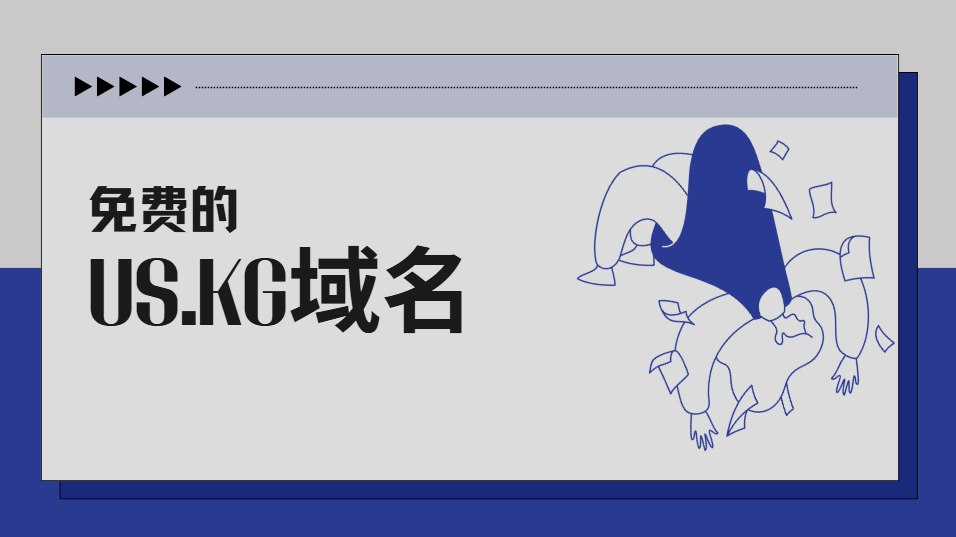 免费域名,手快有,手慢无 在开始之前,我们先认识以下.kg,kg是吉尔吉斯斯坦的国家域名 US.KG 由 DigitalPlat(digitalplat.org) 运营和持有,DigitalPlat,由Edward Hsing创立,看这个名字的姓Hsing,应该是台湾,新加波这些地方的拼法。 US.KG每个账号可免费注册3个子域名,有效期1年,可以续期 注册US.KG网站账号 打开官方的US.KG注册地址会进入到以下界面 可以用谷歌账户登录,如果您没有请点击“注册” 这个就很简单,填写你自己的各种信息就可以了,看不懂的可以用自带的翻译 注册后会给你邮箱发邮件 KYC(身份验证) 很简单,创建一个文本文档,将刚才你填写的各种信息写道文档里面,然后截图给KYC就可以了 注册这个域名 填写完之后,进入主页域名注册页,注册域名 输入你的域名,如果被占用可以换一个 如果可以注册,会跳转去注册页面,然后填写DNS,可以放在Cloudflare 至此,你的免费域名就算注册好了
免费域名,手快有,手慢无 在开始之前,我们先认识以下.kg,kg是吉尔吉斯斯坦的国家域名 US.KG 由 DigitalPlat(digitalplat.org) 运营和持有,DigitalPlat,由Edward Hsing创立,看这个名字的姓Hsing,应该是台湾,新加波这些地方的拼法。 US.KG每个账号可免费注册3个子域名,有效期1年,可以续期 注册US.KG网站账号 打开官方的US.KG注册地址会进入到以下界面 可以用谷歌账户登录,如果您没有请点击“注册” 这个就很简单,填写你自己的各种信息就可以了,看不懂的可以用自带的翻译 注册后会给你邮箱发邮件 KYC(身份验证) 很简单,创建一个文本文档,将刚才你填写的各种信息写道文档里面,然后截图给KYC就可以了 注册这个域名 填写完之后,进入主页域名注册页,注册域名 输入你的域名,如果被占用可以换一个 如果可以注册,会跳转去注册页面,然后填写DNS,可以放在Cloudflare 至此,你的免费域名就算注册好了 -
 把你的免费VPN扔掉吧! 相信大家都在用vpn,有些花钱还不好用,有些免费的还监控用户信息,今天我们就借助互联网大善人Cloudflare来搭建自己的节点,是免费的哦! 创建Cloudflare 如果您有账户,请跳过步骤 打开Cloudflare的官方网站,然后点击“注册” 这个跟简单,你只需要邮箱和密码就可以了 配置 进入到控制台,点开“计算”下的Worker和pages 选择“创建” 打开后选择”创建Worker“ 会显示下面的页面 名字可以自定义,域名会给你安排好 点击”部署“ 等待完成并出现此页面 点击”编辑代码“ 然后等待加载 将此链接的代码复制下载 在旁边的编辑框删除自带内容并粘贴 编辑完成后,点击”部署“ 等待部署完成后,返回,并点击”设置“ 在”设置“选项中,找到”变量与机密“ 点击”添加“ 类型为”文本“ 变量名称为大写的”密码“英文 然后,值是密码,你可以随便设置一个 设置完成后,点击”部署” 至此,你就完成了所有 接下来,找到你的域名 找到“路和路由” 复制你的专属域名,之后访问 出现以下代码说明你可以进行下一步了 然后,在域名后面输入 ``` /你设置的密码
把你的免费VPN扔掉吧! 相信大家都在用vpn,有些花钱还不好用,有些免费的还监控用户信息,今天我们就借助互联网大善人Cloudflare来搭建自己的节点,是免费的哦! 创建Cloudflare 如果您有账户,请跳过步骤 打开Cloudflare的官方网站,然后点击“注册” 这个跟简单,你只需要邮箱和密码就可以了 配置 进入到控制台,点开“计算”下的Worker和pages 选择“创建” 打开后选择”创建Worker“ 会显示下面的页面 名字可以自定义,域名会给你安排好 点击”部署“ 等待完成并出现此页面 点击”编辑代码“ 然后等待加载 将此链接的代码复制下载 在旁边的编辑框删除自带内容并粘贴 编辑完成后,点击”部署“ 等待部署完成后,返回,并点击”设置“ 在”设置“选项中,找到”变量与机密“ 点击”添加“ 类型为”文本“ 变量名称为大写的”密码“英文 然后,值是密码,你可以随便设置一个 设置完成后,点击”部署” 至此,你就完成了所有 接下来,找到你的域名 找到“路和路由” 复制你的专属域名,之后访问 出现以下代码说明你可以进行下一步了 然后,在域名后面输入 ``` /你设置的密码


